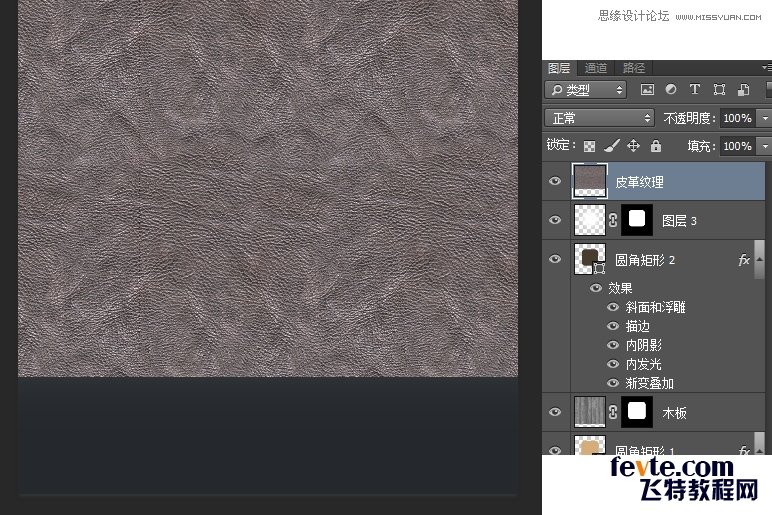设计皮革纹理镜头APP图标的PS实例教程
选中木板图层点选图层混合模式选择叠加

微调画布中木板位置居中
在选中木板图层的情况下 按住键盘Ctrl键鼠标点击圆角,矩形1图层缩览图载入选区然后点击图层面板下方的添加,图层蒙板按钮为木板图层添加图层蒙板(如图)
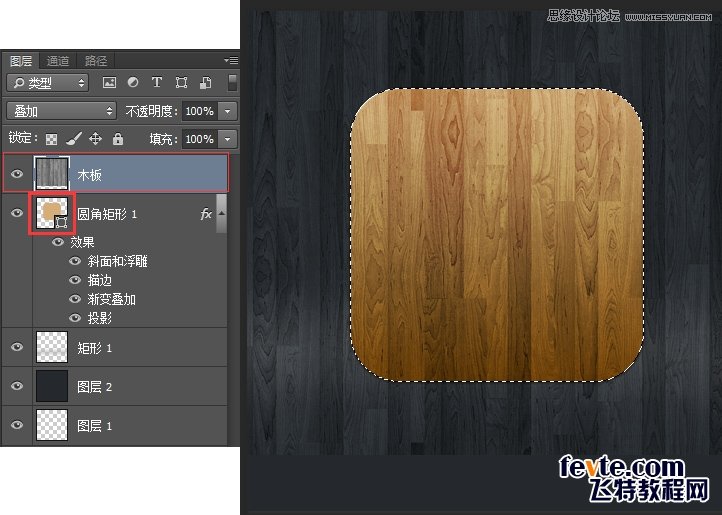
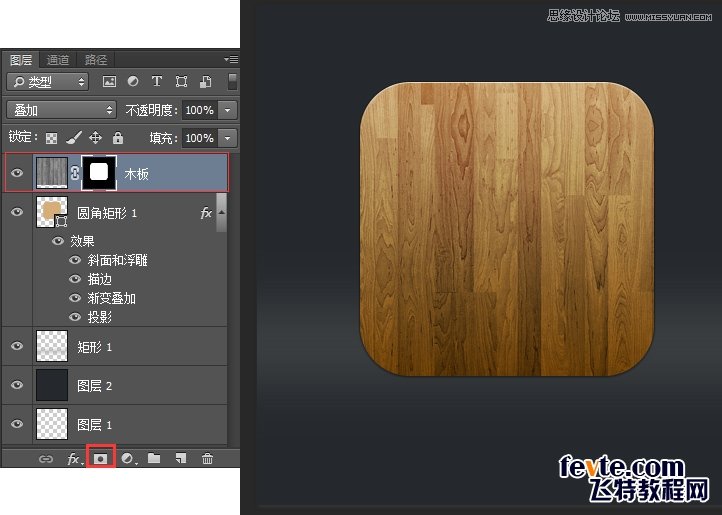
再次点击工具栏的圆角矩形工具,设置工具选项栏 填充颜色:#483c2e宽度276像素高度276像素,半径50像素 再画一个小点的圆角矩形(如图)
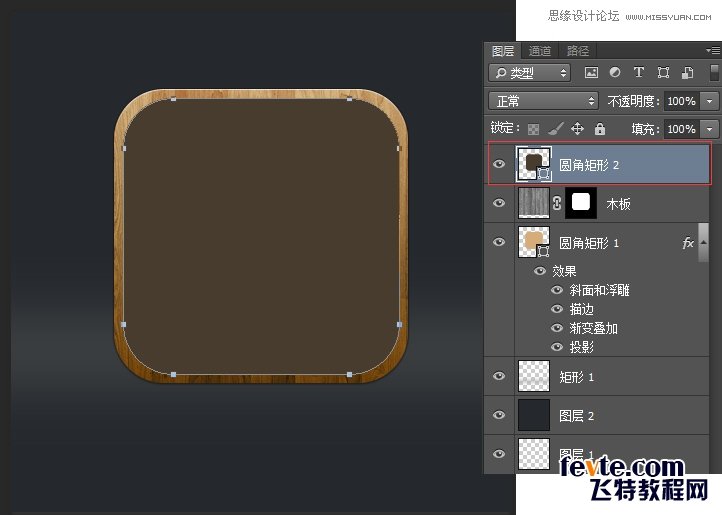
选中圆角矩形2图层点击图层面板下方添加图层样式按钮,给圆角矩形2图层添加图层样式,斜面和浮雕 描边 内阴影 内发光 渐变叠加设置参数如图
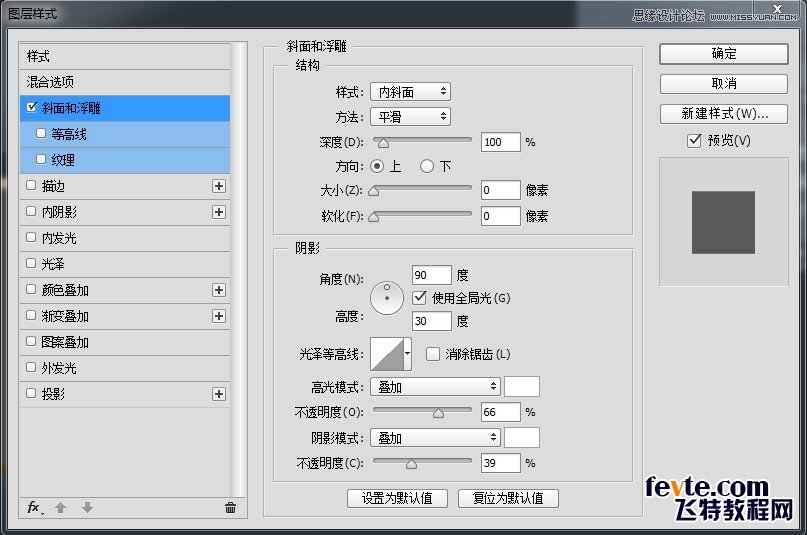
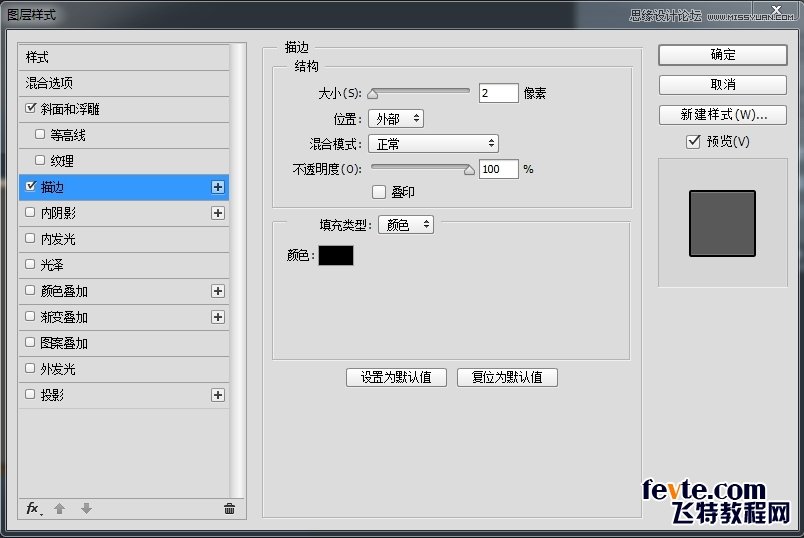

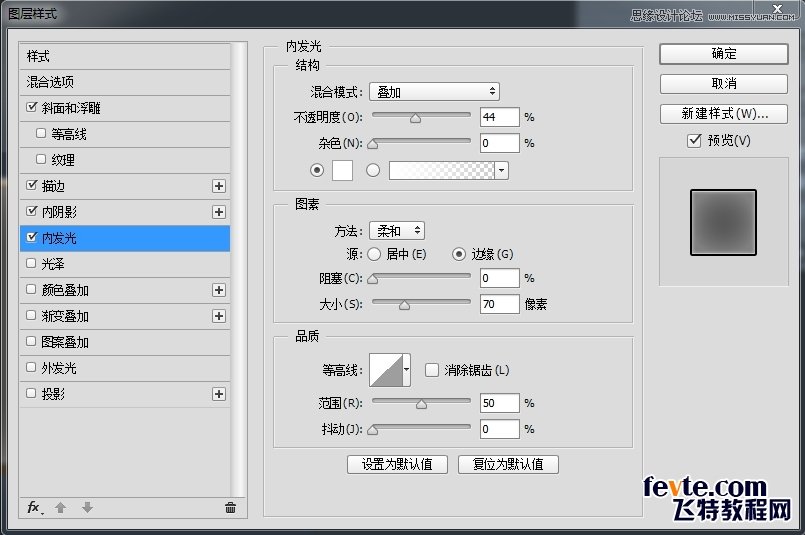
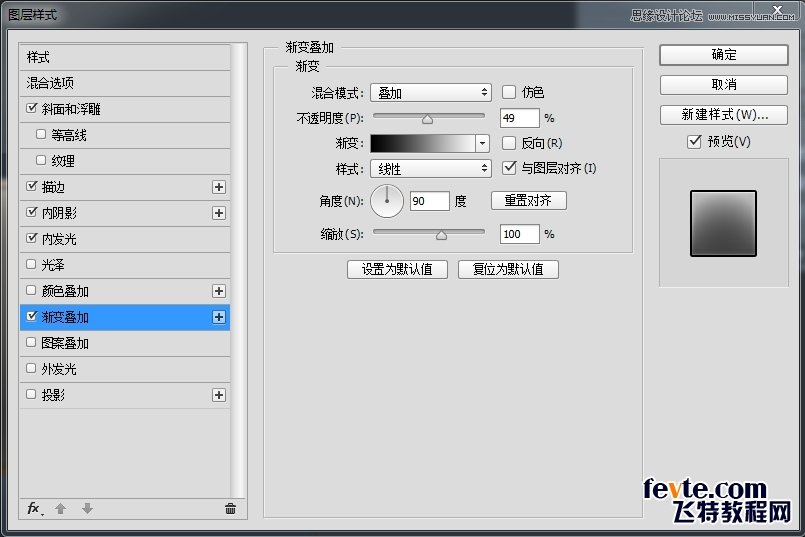
效果如图

新建图层 选择工具栏的画笔工具 设置画笔大小:350 硬度20%
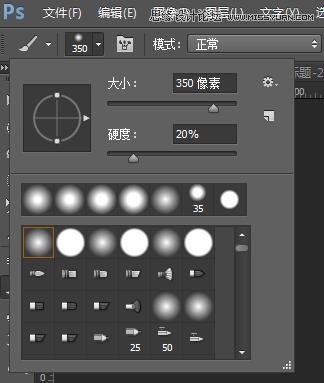
在画布差不多中间位置画个圆调整图层3不透明度72%如图
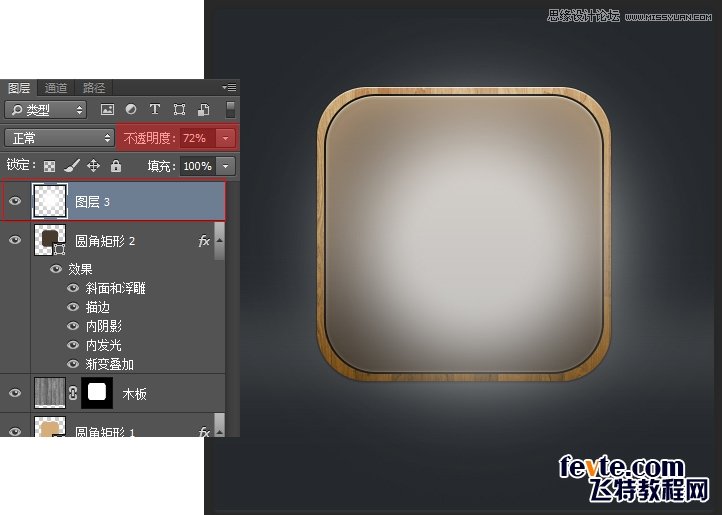
更改图层3图层混合模式选择叠加
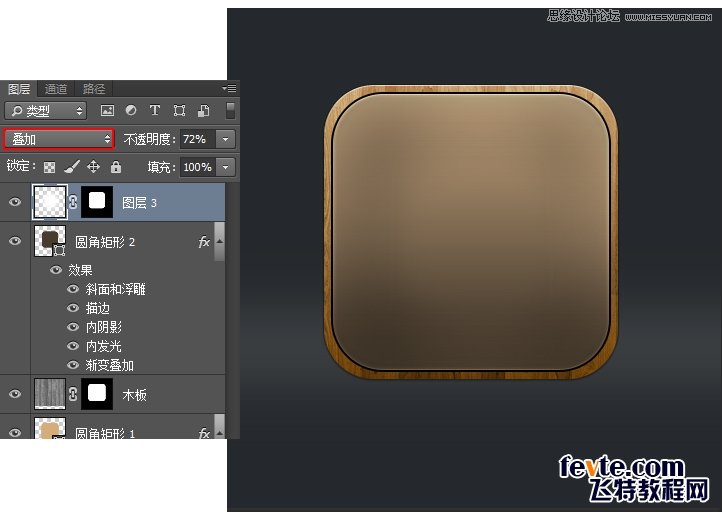
在选中图层3的情况下,按住键盘Ctrl键鼠标点击圆角矩形2图层缩,览图载入选区
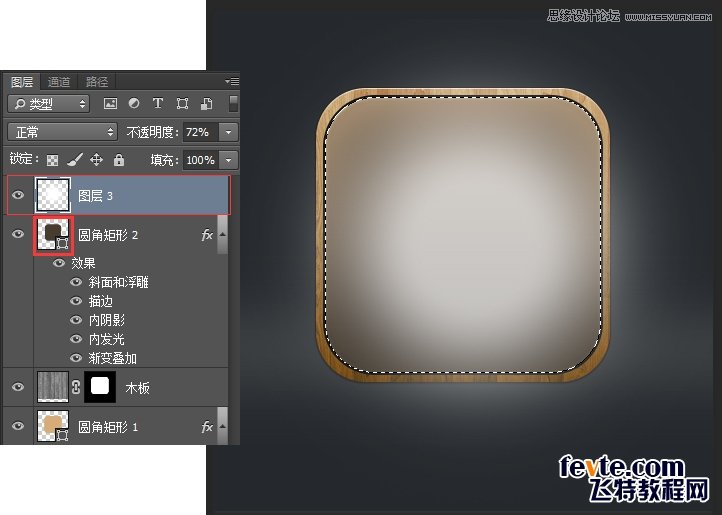
然后点击图层面板下方的添加图层蒙板按钮 为图层3添加图层蒙板如图
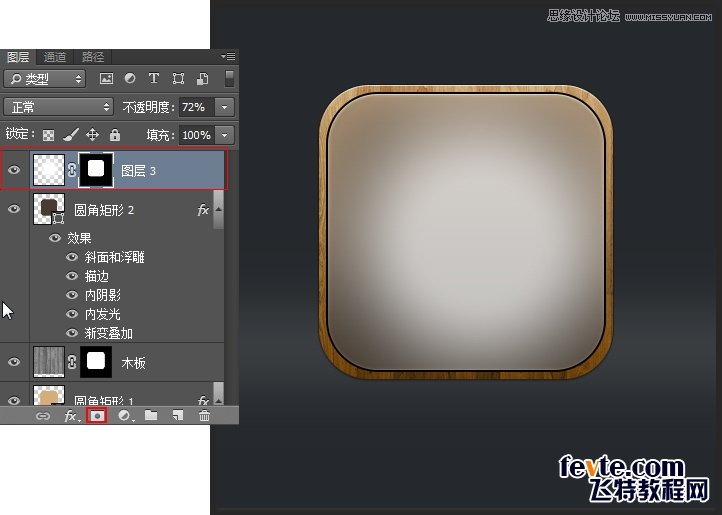
打开皮革纹理素材(把下面皮革图片保存到电脑就是素材)